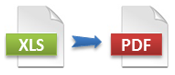
Сохранить файл Excel в формате PDF теперь очень просто.
Это можно сделать прямо из программ пакета MS Office.
Перейти к: Excel 2007 – PDF | Excel 2010 – PDF | Excel 2013-2016 – PDF | Формат XPS
Сохранение файла Excel в PDF в Office 2007
В MS Office 2007 возможность сохранения файла в формат PDF по умолчанию не добавлена. Надстройку можно бесплатно скачать и установить с сайта Microsoft.
Скачать надстройку для сохранения файла в PDF можно здесь.
Установка надстройки сохранения в PDF
- Загрузите файл надстройки и сохраните его на жестком диске.
- Чтобы запустить программу установки, дважды щелкните сохраненный на жестком диске исполняемый файл SaveAsPDF.exe.
- Для завершения установки следуйте инструкциям на экране.
Как сохранить файл Excel в PDF
После установки надстройки возможность сохранения в формат PDF становится доступной прямо из Excel.
- Откройте документ, который необходимо опубликовать, а затем, нажмите Кнопку Office и выберите команду Сохранить как PDF (Save as PDF).
Сохранение файла Excel в PDF в Office 2010

Начиная с Office 2010 возможность сохранения в PDF сразу доступна из Microsoft Office.
- Чтобы сохранить файл в формат PDF выберите в меню Файл (File) команду Сохранить и отправить (Save & Send), а затем Создать документ PDF/XPS (Create PDF/XPS).
Сохранение файла Excel в PDF в Office 2013-2016
- Чтобы сохранить файл в формат PDF выберите в меню Файл (File) команду Экспорт (Export), а затем Создать документ PDF/XPS (Create PDF/XPS).
Формат PDF
PDF – кросплатформенный формат документов, разработанный компанией Adobe. Программа для просмотра файлов в формате PDF называется Adobe Acrobat Reader.
Бесплатно загрузить программу можно с сайта Adobe.
Формат XPS
Альтернативой формату PDF является формат XPS, разработанный компанией Microsoft.
XPS (XML Paper Specification) – открытый кросплатформенный графический формат фиксированной разметки на базе XML.
Просмотреть файл в формате XPS можно при помощи бесплатной программы Microsoft XPS Viewer, встроенной в браузер Internet Explorer.
…ещЁ
Может быть интересно:
Горячие клавиши Excel
Пройти обучение по Excel:
Тренинг Excel